Le guide ultime des thèmes enfants WordPress
Publié: 2017-06-29L'écosystème WordPress regorge de superbes thèmes gratuits et premium, mais trouver un thème parfait pour vos besoins, celui qui cocherait toutes les cases, est très difficile. Heureusement, WordPress a une solution à ce problème, appelée thèmes enfants. Alors, ne vous inquiétez pas, vous pouvez utiliser un thème enfant pour appliquer les modifications afin de créer votre thème presque parfait.
Les thèmes enfants WordPress peuvent être aussi simples qu'un peu de code CSS personnalisé ou ils peuvent écraser les modèles de thème parent existants et modifier ou ajouter des fonctionnalités de thème supplémentaires. Je vais vous expliquer tout ce que vous devez savoir sur les thèmes enfants dans cet article, alors allons-y directement.
Qu'est-ce qu'un thème enfant ?
Un thème enfant est un thème qui hérite des fonctionnalités et du style d'un autre thème, appelé thème parent. Les thèmes enfants sont la méthode recommandée pour modifier un thème existant.
La définition officielle de WordPress ci-dessus est excellente, mais regardons ce que cela signifie de plus près. Un thème enfant de démarrage (barebone) ressemblera et fonctionnera exactement de la même manière que le thème parent. Je vous montrerai bientôt comment créer un thème enfant de démarrage, mais pour l'instant, un thème de démarrage est un thème enfant minimal, qui héritera de tout le thème parent. Vous pouvez ensuite ajouter des fichiers et du code au thème enfant, ce qui modifiera ou améliorera l'apparence et les fonctionnalités du thème parent, ce qui en fera un thème unique distinct.
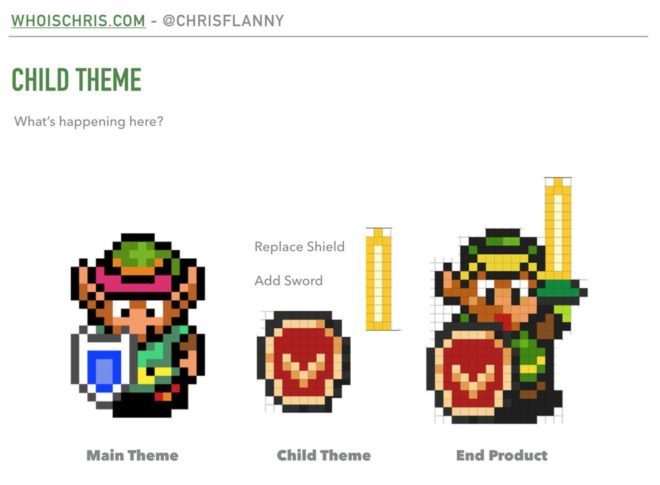
L'utilisation d'un thème enfant présente de nombreux avantages et aucun inconvénient réel. Voyons donc pourquoi vous devriez utiliser un thème enfant.
Pourquoi devrais-je utiliser un thème enfant ?
Encore une meilleure question : pourquoi n'utiliseriez-vous pas un thème enfant ? En fait, je ne peux pas penser à une bonne raison de ne pas l'utiliser, mais je connais quelques bonnes raisons pour lesquelles vous devriez utiliser un thème enfant.
Mises à jour du thème - si vous modifiez directement le code du thème et que vous mettez à jour ce thème à l'avenir, toutes ces modifications seront perdues. Je pense que cette seule raison est suffisante pour commencer à utiliser des thèmes enfants. Nous avons eu quelques clients qui éditaient directement les fichiers de thème, puis ont ouvert un ticket d'assistance, affirmant que notre mise à jour de thème avait détruit leur travail. S'ils utilisaient un thème enfant, tout irait bien. Avez-vous même besoin de mises à jour de thème ? Oui! Par exemple : que se passe-t-il si la mise à jour du thème inclut un correctif de sécurité et qu'en ne mettant pas à jour le thème, votre site WP pourrait devenir une cible potentielle pour les pirates ?
Organisation du code – étant donné que toutes les modifications sont placées dans un dossier de thème enfant, vous pouvez voir clairement quelles modifications ont été apportées et comment elles ont été apportées. Si vous avez besoin de changer quoi que ce soit à l'avenir, vous saurez exactement où trouver ces changements et cela vous fera gagner beaucoup de temps.
Développement plus rapide - étendre ou remplacer le style et la fonctionnalité du thème parent dans un thème enfant est une bien meilleure option que de maintenir une base de code de thème modifiée, qui peut être écrasée par les mises à jour du thème (et nous avons déjà établi que les mises à jour sont importantes :)) .
Comme je l'ai déjà mentionné, je ne peux pas penser à une seule raison de ne pas utiliser un thème enfant, donc je suggérerais que vous mettiez en place un thème enfant de démarrage dès que possible. Lors de l'installation d'un nouveau thème, vous devez également créer un thème enfant de démarrage et l'utiliser à la place, même si vous n'avez pas l'intention de personnaliser le thème parent dans l'immédiat. Croyez-moi, sur la route, lorsque vous devrez apporter quelques modifications, vous serez heureux d'utiliser un thème enfant.
En remarque : WordPress 4.7 a introduit l'éditeur CSS supplémentaire dans le personnalisateur, où vous pouvez ajouter du code CSS personnalisé. Donc, si vous êtes sûr que votre seule modification de thème sera un peu de code CSS personnalisé, vous n'avez pas besoin d'un thème enfant. Vous pouvez utiliser l'éditeur CSS supplémentaire pour ajouter votre code CSS et c'est tout. Mais êtes-vous sûr de ne pas apporter de modifications supplémentaires au thème à l'avenir ? Es-tu?
Comment créer un thème enfant de démarrage ?
Maintenant que nous savons le quoi et le pourquoi, regardons le comment. Comme nous l'avons déjà mentionné, un thème enfant de démarrage est un thème enfant très minimal. Il ressemblera et fonctionnera exactement de la même manière que le thème parent, mais ce sera un point de départ pour vos modifications et améliorations.
Pour notre exemple, nous allons créer un thème enfant de départ pour le thème parent Adrenaline :
- Créez un dossier et nommez-le adrenaline-pt-child. La meilleure pratique consiste à utiliser le nom du dossier du thème parent (adrenaline-pt) et à ajouter le "-child" à la fin, il est donc évident quel thème est le thème enfant et quel thème est le parent.
- Créez un fichier
style.cssdans le dossier du thème enfant. Ouvrez le fichierstyle.csset collez-y ce code (ce code doit être en haut du fichier) :/* Theme Name: Adrenaline Child Theme Theme URI: https://www.proteusthemes.com/wordpress-themes/adrenaline Description: Child theme for the Adrenaline theme Author: ProteusThemes Author URI: https://www.proteusthemes.com Template: adrenaline-pt Version: 1.0.0 License: GNU General Public License v2 or later License URI: http://www.gnu.org/licenses/gpl-2.0.html Tags: grid-layout, custom-background, custom-colors, custom-menu, featured-images, footer-widgets, full-width-template, microformats, sticky-post, theme-options, blog, e-commerce, entertainment, holiday Text Domain: adrenaline-pt-child */ /* Write your custom CSS code below */ - Créez un fichier
functions.phpdans le dossier du thème enfant. Ouvrez le fichierfunctions.phpet collez-y ce code :<?php add_action( 'wp_enqueue_scripts', 'enqueue_parent_theme_style' ); function enqueue_parent_theme_style() { wp_enqueue_style( 'parent-style', get_template_directory_uri() . '/style.css' ); } - En option, vous pouvez ajouter un screenshot.png (ou .jpg) à votre dossier de thème enfant, qui s'affichera dans la section Apparence -> Thèmes en tant qu'image d'aperçu (l'image de la capture d'écran doit être de 1200x900px).
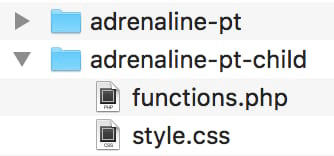
C'est le thème de base de l'enfant de démarrage. Pour l'installer, vous devez placer ce dossier dans le répertoire wp-content/themes/, à côté du dossier du thème parent. Ou vous pouvez également créer un fichier zip à partir de ce dossier de thème enfant et l'installer en tant que thème WP normal via le tableau de bord d'administration WP dans Apparence -> Thèmes .
Expliquons le code dans les extraits ci-dessus.
style.css – Les seuls champs «obligatoires» sont le nom du thème (le nom de votre thème enfant) et le modèle (le nom du dossier de votre thème parent). Les autres champs sont facultatifs et le thème enfant fonctionnera sans eux. Cependant, ces méta-champs : Theme URI, Description, Author, … sont « agréables à avoir » et ils apparaîtront dans WP admin -> Appearance -> Themes , ce qui rendra le thème enfant plus « complet ».
functions.php – pour que le thème enfant ait le même style que le thème parent, nous devons mettre en file d'attente le fichier CSS du thème parent. La méthode recommandée pour ce faire consiste à utiliser le crochet d'action wp_enqueue_scripts . Dans la fonction de rappel, nous mettons en file d'attente le fichier CSS du thème parent avec la fonction wp_enqueue_style . Si le thème parent utilise plusieurs fichiers CSS (pas seulement style.css ), vous devrez peut-être également les mettre en file d'attente, en fonction de la technique de mise en file d'attente du thème parent.
Dans notre thème Adrenaline, nous utilisons également le fichier CSS WooCommerce personnalisé, il est donc préférable de le mettre également en file d'attente dans le thème enfant. Nous devons être prudents ici, car nous devons nommer le paramètre handle de la fonction wp_enqueue_style de la même manière que dans le thème parent (dans notre exemple : adrenaline-woocommerce ). De cette façon, notre fichier CSS de thème enfant sera mis en file d'attente en dernier et nous pourrons écraser tous les styles de thème parent sans aucun problème. Voici le fichier functions.php mis à jour pour notre thème Adrenaline :
<?php add_action( 'wp_enqueue_scripts', 'enqueue_parent_theme_style' ); function enqueue_parent_theme_style() { wp_enqueue_style( 'parent-style', get_template_directory_uri() . '/style.css' ); /** * Enqueue additional parent theme CSS files. * Watch out to name the "handle" parameter the same as it is named * in the parent theme, otherwise the file might be enqueued twice. * In this example the parent handle name for this CSS file was * "adrenaline-woocommerce" */ wp_enqueue_style( 'adrenaline-woocommerce', get_template_directory_uri() . '/woocommerce.css' ); } À ce stade, je voudrais mentionner que l'ancienne façon d'ajouter les styles parents au thème enfant était avec la règle CSS @import . Si vous utilisez un thème enfant, qui utilise la règle @import dans le style.css pour importer le fichier CSS du thème parent, je vous suggère de passer à l'exemple ci-dessus, où le fichier CSS du thème parent est mis en file d'attente dans functions.php file (et supprimez la règle @import de style.css ). Le problème avec la règle @import est qu'elle est beaucoup plus lente que la mise en file d'attente du fichier CSS parent via le crochet wp_enqueue_scripts . Vous pouvez en savoir plus sur ce problème ici.
Vous pensez peut-être : « Il doit y avoir un plugin pour créer des thèmes enfants… » Oui, il y en a un. Nous reviendrons sur ce plugin dans la section intitulée Passer à un thème enfant sur un thème parent déjà configuré.
Comment fonctionnent les fichiers de modèle de thème parent et enfant ?
Avant de continuer avec des exemples sur la façon de personnaliser votre thème enfant, nous allons jeter un coup d'œil rapide sur le fonctionnement de la hiérarchie des modèles WordPress.
WordPress utilise des fichiers modèles pour créer les pages HTML réelles que les visiteurs de votre site Web voient. Certains des fichiers de modèle WordPress les plus connus sont : header.php , footer.php , index.php , single.php , page.php , … Par exemple, si une page de blog est visitée, le fichier de modèle index.php est utilisé pour afficher la liste des articles de blog. Certains des fichiers modèles sont modulaires et réutilisables. header.php , par exemple, est généralement utilisé sur chaque page WordPress.
Certains des fichiers de modèle sont plus spécifiques que d'autres et sont considérés comme prioritaires par WordPress. Par exemple, si un thème a un modèle singular.php et un modèle page.php , et qu'un visiteur consulte une page WordPress normale, le modèle page.php sera utilisé pour générer la page. Cela se produit parce que le fichier de modèle page.php est plus spécifique que le modèle singular.php dans la hiérarchie des modèles WordPress. Si nous supprimions le fichier page.php du thème, le modèle singular.php serait utilisé. Vous devriez jeter un œil à la documentation sur la hiérarchie des modèles WordPress, où ce sujet est décrit plus en détail et contient quelques exemples.
Une autre ressource que vous devriez consulter est la visualisation interactive de la hiérarchie des modèles WordPress.

Ainsi, selon le type de page visité, différents fichiers modèles sont utilisés pour générer la page que le visiteur voit. Ceci est important, car cela vous aide à déterminer le fichier de modèle que vous devez modifier ou ajouter à votre thème enfant pour personnaliser votre site.
WordPress utilisera toujours le fichier de modèle le plus pertinent qu'il puisse trouver, en fonction de la hiérarchie des modèles. Si nous utilisons un thème enfant, il recherchera d'abord ces fichiers de modèle dans le thème enfant, puis reviendra au thème parent, si le fichier de modèle n'existe pas dans le thème enfant. De plus, si un thème enfant utilise un fichier de modèle plus spécifique (dans la hiérarchie des modèles WordPress) que le thème parent, il utilisera ce fichier à la place.
Comment personnaliser votre thème enfant ?
Continuons avec notre exemple de thème enfant Adrenaline et voyons comment nous pouvons le personnaliser. Nous couvrirons ces cas d'utilisation :
- ajouter des styles personnalisés et écraser les styles parents,
- ajouter des fonctionnalités personnalisées et écraser la fonctionnalité parente,
- ajouter de nouvelles fonctionnalités,
- écraser la fonctionnalité parent,
- ajouter de nouveaux fichiers modèles,
- écrasement des fichiers de modèle parent
Ajout de styles personnalisés et écrasement des styles parents
Tout le code CSS personnalisé doit être ajouté au fichier style.css dans le thème enfant.
Disons que nous voulons ajouter un style d'avertissement pour du texte dans notre thème enfant. Nous avons un élément HTML div avec une classe d' warning avec du texte sur une page WordPress et nous voulons ajouter un style approprié pour cet élément. Le code CSS personnalisé que nous écrivons pour cet exemple doit être placé dans le fichier style.css , sous le commentaire d'en-tête du thème enfant (qui est toujours en haut du fichier). Le fichier style.css avec le code CSS personnalisé ressemblerait à ceci :

/* Theme Name: Adrenaline Child Theme Theme URI: https://www.proteusthemes.com/wordpress-themes/adrenaline Description: Child theme for the Adrenaline theme Author: ProteusThemes Author URI: https://www.proteusthemes.com Template: adrenaline-pt Version: 1.0.0 License: GNU General Public License v2 or later License URI: http://www.gnu.org/licenses/gpl-2.0.html Tags: grid-layout, custom-background, custom-colors, custom-menu, featured-images, footer-widgets, full-width-template, microformats, sticky-post, theme-options, blog, e-commerce, entertainment, holiday Text Domain: adrenaline-pt-child */ .warning { margin: 1rem 0; background-color: #fcf8e3; border-color: #faf2cc; color: #8a6d3b; padding: 0.75rem 1.25rem; border: 1px solid transparent; border-radius: 0.25rem; }Plus important que d'ajouter du code CSS personnalisé à votre thème enfant, écrasez les styles de thème parent. Vous aimez peut-être l'aspect général du thème parent, mais vous souhaitez modifier certaines choses, comme la couleur d'une icône. Nous remplacerons la couleur de l'icône du panier dans l'en-tête de la page d'accueil d'Adrenaline à titre d'exemple. Cette couleur d'icône change avec les paramètres de personnalisation d'une couleur primaire, mais disons que nous voulons lui donner une couleur unique.
Afin d'écraser ce style de thème parent, vous devez trouver le sélecteur CSS dans le thème parent, qui définit la couleur de cette icône. Vous pouvez trouver les sélecteurs CSS avec les outils de développement Chrome. Voici un tutoriel vidéo simple sur la façon de le faire. Une fois que vous avez le bon sélecteur CSS, dans notre exemple c'est .header-info__link .fa , vous devez placer le code dans le fichier style.css du thème enfant. Le fichier style.css du thème enfant avec ce remplacement ressemblerait à ceci :
/* Theme Name: Adrenaline Child Theme Theme URI: https://www.proteusthemes.com/wordpress-themes/adrenaline Description: Child theme for the Adrenaline theme Author: ProteusThemes Author URI: https://www.proteusthemes.com Template: adrenaline-pt Version: 1.0.0 License: GNU General Public License v2 or later License URI: http://www.gnu.org/licenses/gpl-2.0.html Tags: grid-layout, custom-background, custom-colors, custom-menu, featured-images, footer-widgets, full-width-template, microformats, sticky-post, theme-options, blog, e-commerce, entertainment, holiday Text Domain: adrenaline-pt-child */ .header-info__link .fa { color: #2ebd61; }Le plus dur est de trouver le bon sélecteur CSS à cibler, une fois que c'est fait, il ne reste plus qu'à appliquer les bonnes règles CSS.
Super! Nous venons d'appliquer des styles personnalisés à notre thème enfant. Vous pouvez ajouter autant de code CSS personnalisé que vous le souhaitez au fichier style.css du thème enfant.
Voyons maintenant comment nous pouvons ajouter des fonctionnalités au thème enfant.
Ajout de fonctionnalités personnalisées et écrasement de la fonctionnalité parent
C'est la partie, où les choses deviennent intéressantes, où vous pouvez améliorer votre thème enfant avec des fonctionnalités supplémentaires ou écraser la fonctionnalité du thème parent que vous souhaitez modifier.
Il existe plusieurs façons de réaliser vos personnalisations, alors examinons-les :
- ajouter de nouvelles fonctionnalités,
- écraser la fonctionnalité parent,
- ajouter de nouveaux fichiers modèles,
- écrasement des fichiers de modèle parent
Ajout de nouvelles fonctionnalités
Toute nouvelle fonctionnalité sous forme de code PHP que vous pourriez vouloir ajouter à votre thème enfant doit être placée dans le fichier functions.php . Si vous ajoutez beaucoup de code PHP, vous devez extraire le code dans plusieurs fichiers PHP, puis exiger ces fichiers dans le fichier functions.php , pour une meilleure organisation de votre code.
Par exemple, si vous ajoutez un shortcode à votre thème enfant, vous pouvez créer un fichier appelé shortcodes.php et ajouter le code approprié dans ce fichier. Ensuite, vous auriez besoin du fichier dans functions.php , comme ceci : require_once get_stylesheet_directory() . '/shortcodes.php' require_once get_stylesheet_directory() . '/shortcodes.php'
Remplacer la fonctionnalité parent
Vous devrez peut-être modifier certaines des fonctions du thème parent, mais comme nous ne sommes pas autorisés à modifier directement le code du thème parent, nous devons en quelque sorte faire en sorte que cela se produise dans le thème enfant. Ne vous inquiétez pas, WordPress a mis en place un système juste pour ça.
Il existe deux façons de modifier la fonctionnalité parent, la première est avec l' action WordPress et les crochets de filtre et la seconde avec les fonctions enfichables .
Crochets d'action et de filtre WordPress - Si vous utilisez un thème parent bien codé, vous devriez pouvoir trouver des actions et des filtres WP personnalisés dans tout le thème, auxquels vous pouvez vous connecter et modifier le comportement du thème. Vous devez rechercher dans votre thème parent les fonctions do_action et apply_filters. Par exemple, dans le thème Twenty Seventeen, vous pouvez trouver ce filtre personnalisé : twentyseventeen_front_page_sections , qui a une valeur par défaut de 4 . Cette valeur représente le nombre de sections définies sur la page d'accueil de ce thème. Si nous devions créer un thème enfant Twenty Seventeen et que nous voulions n'avoir que 2 sections, alors nous placerions ce morceau de code dans le fichier functions.php du thème enfant :
<?php add_action( 'wp_enqueue_scripts', 'enqueue_parent_theme_style' ); function enqueue_parent_theme_style() { wp_enqueue_style( 'parent-style', get_template_directory_uri() . '/style.css' ); } // Custom Twenty Seventeen front page sections filter example. add_filter( 'twentyseventeen_front_page_sections', 'twentyseventeen_child_front_page_sections' ); function twentyseventeen_child_front_page_sections() { return 2; }Fonctions enfichables – Que sont les fonctions enfichables ? Ce sont des fonctions PHP normales, mais enveloppées dans une instruction if, pour vérifier si la fonction portant ce nom existe déjà. Ils ressemblent à ceci :
<?php if ( ! function_exists( 'some_function_name' ) ) { function some_function_name() { // Function code goes here. } } Si votre thème utilise ces fonctions enfichables, vous pouvez écraser leur code dans votre thème enfant en définissant une fonction avec le même nom et le code modifié dans le fichier enfant function.php . Dans le processus d'amorçage de WordPress, le fichier functions.php du thème enfant se charge avant le fichier functions.php du thème parent, c'est pourquoi cette méthode de fonctions enfichables est possible. De plus, si la fonction de thème parent n'est pas enfichable, vous ne pouvez pas l'écraser car deux fonctions portant le même nom généreront une erreur PHP critique.
Les fonctions enfichables ont été utilisées dans le noyau de WordPress au début et ont été remplacées par des filtres.
Ajout de nouveaux fichiers de modèle
L'ajout d'un nouveau fichier de modèle WordPress (que le thème parent n'a pas) au thème enfant est facile. Tout ce que vous avez à faire est de placer le fichier de modèle à la racine de votre thème enfant.
Par exemple, si votre thème parent n'a pas de fichier de modèle category.php , qui est responsable de l'affichage des publications de catégories particulières, vous pouvez ajouter le fichier de modèle category.php à la racine de votre dossier de thème enfant (à côté de functions.php ). WordPress va maintenant utiliser ce fichier category.php pour afficher vos pages de catégories.
Vous pouvez également ajouter des fichiers de modèle plus spécifiques dans votre thème enfant pour prendre en charge un segment plus petit des pages respectives.
Par exemple, si votre thème parent a un modèle archive.php , qui est un fichier de modèle parent pour afficher les pages d'auteur, de catégorie, de taxonomie, de date et de balise, mais n'a pas de modèle author.php , qui est un modèle plus spécifique dans la hiérarchie des modèles WordPress, vous pouvez alors ajouter ce modèle author.php à votre thème enfant et modifier la mise en page des pages de l'auteur. De cette façon, vous laissez la mise en page et l'affichage des pages de catégorie, de taxonomie, de date et de balise identiques et vous ne modifiez que les pages d'auteur.
Écrasement des fichiers de modèles parents
La dernière et probablement la plus courante utilisation de l'écrasement de la fonctionnalité du thème parent consiste à écraser les fichiers de modèle de thème parent.
Si nous souhaitons modifier quelque chose sur le modèle de page dans le thème enfant Adrenaline que nous avons créé précédemment, nous devons copier le fichier page.php du thème parent dans notre dossier de thème enfant et apporter les modifications souhaitées.
Si nous souhaitons modifier l'auteur et la date affichés sur le message unique, nous copierions le fichier single.php dans le thème enfant et apporterions les modifications dans ce fichier.
L'écrasement des modèles de thème parent est très puissant, car vous pouvez modifier tout ce que vous voulez avec quelques modifications des fichiers de modèle de thème parent existants, mais en gardant le thème parent intact et sûr pour les mises à jour.
Passer à un thème enfant sur un thème parent déjà configuré
Si vous avez un site WordPress existant sans thème enfant et que vous souhaitez commencer à utiliser un thème enfant, il y a quelques points à noter.
Vous pouvez créer un thème enfant automatiquement avec un plugin ou vous pouvez le faire manuellement. En ce moment, vous pensez probablement : « Oui, un plugin ! Qui voudrait faire quoi que ce soit manuellement, si cela peut être fait automatiquement ? » Eh bien, vous ne vous trompez pas, mais parce que vous voulez en savoir plus sur les thèmes enfants, nous allons d'abord examiner les étapes manuelles
Passage manuel à un thème enfant
Tout d'abord, créez un thème enfant pour votre thème parent et extrayez toutes les modifications ou ajouts que vous avez effectués directement dans le code du thème parent vers le thème enfant. Cela rendra votre thème parent sûr pour les mises à jour et votre code personnalisé sera soigneusement rangé dans le thème enfant.
Maintenant, après avoir activé le thème enfant, certaines choses peuvent sembler étranges ou même cassées, si vous regardez votre page d'accueil. La raison derrière ce gâchis est que WordPress considère un thème enfant comme un nouveau thème séparé et donc tous les paramètres de thème sont réinitialisés aux valeurs par défaut. Il en résulte que les widgets changent d'emplacement dans la barre latérale (le widget de la barre latérale du pied de page peut se retrouver dans la section d'en-tête, etc.) et les paramètres de personnalisation sont réinitialisés aux valeurs par défaut du thème.
Widgets - pour résoudre le problème des widgets, accédez à Apparence -> Widgets et repositionnez (glisser-déposer) les widgets dans les barres latérales appropriées.
Paramètres de personnalisation - il existe un moyen simple de migrer les paramètres de personnalisation que vous avez déjà définis dans le thème parent. Le plugin Customizer Export/Import est très facile à utiliser et il importera les paramètres de personnalisation du thème parent, vous n'avez donc pas besoin de les définir manuellement. Suivez ces instructions pour migrer les paramètres de personnalisation vers votre thème enfant.
Si votre thème utilise un autre cadre d'options de thème, vous devrez peut-être également les reconfigurer.
Une fois que vous avez fait ces choses, le thème enfant devrait ressembler à votre thème parent, mais vous êtes prêt pour d'autres modifications et des mises à jour régulières du thème parent.
Maintenant que nous comprenons quels sont les problèmes lors du passage à un thème enfant et comment les résoudre, examinons le moyen le plus simple de passer à un thème enfant, à l'aide d'un plugin.
Passage automatique à un thème enfant (avec un plugin)
Le mot "automatique" est peut-être un peu trop ici, car nous aurons encore besoin de faire quelques choses pour passer à un thème enfant, mais c'est beaucoup plus facile et plus rapide que de le faire manuellement.
Le meilleur plugin générateur de thème enfant que j'ai testé est le plugin Child Theme Configurator. Cela nous permettra de créer un thème enfant et de migrer tous les paramètres du thème du thème parent en une seule fois. C'est génial!
Voici un tutoriel rapide sur la façon de passer à un thème enfant avec ce plugin :
- installez et activez le plugin Child Theme Configurator sur votre site WP,
- allez dans Outils -> Thèmes enfants ,
- pour la première étape, sélectionnez l'option "CRÉER un nouveau thème enfant", assurez-vous d'avoir sélectionné le bon thème parent et cliquez sur le bouton Analyser,
- une fois l'analyse du plugin terminée, vous pouvez consulter toutes les options supplémentaires qui apparaissent et faire des ajustements, en fonction de votre thème parent, mais les paramètres par défaut sont généralement corrects,
- vous pouvez cliquer sur le bouton Afficher/Masquer les attributs du thème enfant et modifier le nom du thème enfant et d'autres métadonnées,
- dans l'option Copier les menus, widgets et autres paramètres de personnalisation du thème parent vers le thème enfant , vous devez activer la case à cocher, afin que les widgets et les paramètres de personnalisation soient migrés de votre thème parent existant vers ce thème enfant nouvellement créé,
- cliquez sur le bouton Créer un nouveau thème enfant.
C'est ça!
Pour un tutoriel complet sur la création de thème enfant et des exemples pour ce plugin, je vous propose de visionner les vidéos postées sur la page du plugin Child Theme Configurator.
J'ai testé ce plugin sur notre thème Adrenaline et cela a très bien fonctionné. Le thème enfant a été créé avec succès et les widgets et les paramètres de personnalisation y ont également été migrés. Je recommande donc vivement ce plugin.
Résumé
Les thèmes enfants sont la méthode recommandée pour modifier les thèmes WordPress. Ils permettent aux utilisateurs de s'approprier le thème, avec des modifications mineures ou majeures, tout en laissant le thème parent intact.
Nous avons examiné tout ce que les thèmes pour enfants ont à offrir et si vous pensez que j'ai laissé quelque chose à découvert, veuillez le partager avec nous dans la section des commentaires ci-dessous et je l'ajouterai à ce guide.
J'espère que vous utiliserez un thème enfant pour chaque futur projet WordPress, car il n'y a fondamentalement aucun inconvénient, seulement des avantages ; si rien d'autre, votre thème parent peut recevoir des mises à jour régulières.
